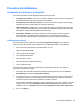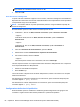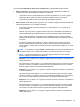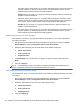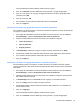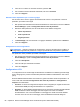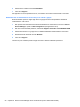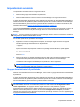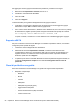HP ProtectTools Getting Started Guide - Windows 7 and Windows Vista
Per aggiungere utenti al gruppo Amministratori di periferiche, procedere come segue:
1. Nella schermata Impostazioni avanzate, fare clic su +.
2. Immettere il nome dell'utente attendibile.
3. Fare clic su OK.
4. Fare clic su Applica.
I metodi alternativi per la gestione dell'appartenenza del gruppo includono:
●
In Windows 7 Professional o Windows Vista, gli utenti possono essere aggiunti al gruppo
utilizzando lo snap-in MMC standard "Utenti e gruppi locali".
●
Per le versioni Home di Windows 7, Windows Vista o Windows XP, da un account con privilegi
di amministratore, digitare quanto riportato di seguito nella finestra del prompt dei comandi:
net localgroup “Device Administrators” username /add
In questo comando, "username" è il nome dell'utente che si desidera aggiungere al gruppo.
Supporto eSATA
Per poter consentire a Device Access Manager di controllare le periferiche eSATA, è necessario
configurare quanto riportato di seguito:
1. L'unità deve essere collegata all'avvio del sistema.
2. Utilizzando la schermata Impostazioni avanzate, controllare che la lettera di unità
corrispondente a eSATA non sia nell'elenco delle unità a cui Device Access Manager non
negherà l'accesso. Se la lettera di unità corrispondente a eSATA è presente nell'elenco,
eliminarla, quindi fare clic su Applica.
3. La periferica può essere controllata utilizzando la classe di periferiche Supporti rimovibili, la
schermata Configurazione semplice o la schermata Configurazione delle classi di
periferiche.
Classi di periferiche non gestite
HP ProtectTools Device Access Manager non gestisce le seguenti classi di periferiche:
●
Dispositivi di input/output
◦
Biometrici
◦ Mouse
◦ Tastiera
◦
Stampante
◦
Stampanti Plug and play (PnP)
◦
Aggiornamento stampante
◦
Human Interface Device (HID) a infrarossi
◦ Lettore di smart card
92 Capitolo 8 Device Access Manager for HP ProtectTools (solo in determinati modelli)